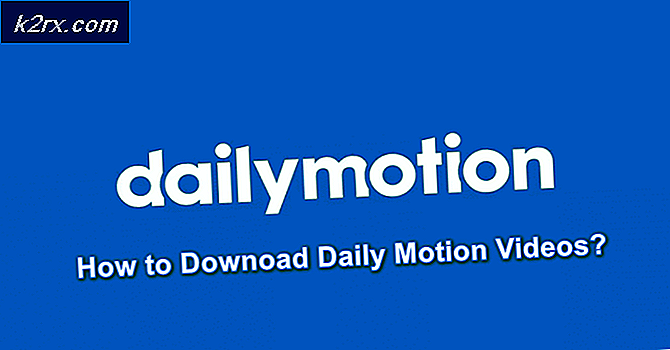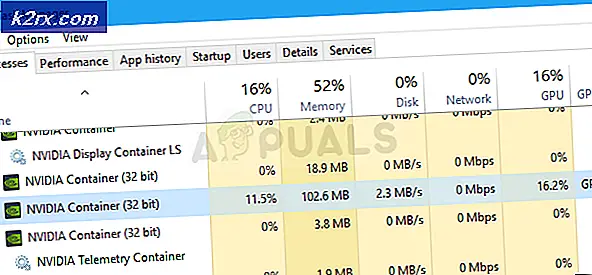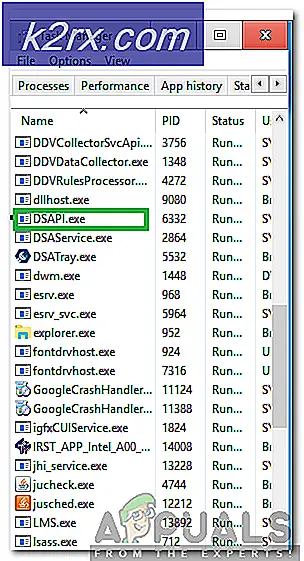Fix: Deactiveer Windows 10-pictogram
Microsoft heeft een update KB3035583 naar alle geschikte Windows-gebruikers met een gratis upgrade-optie naar Windows 10 geduwd. Dit verschijnt in de taakbalk onderaan. Zoals ik begrijp, zijn niet velen van jullie hier blij mee en zijn ze niet geïnteresseerd in een upgrade naar Windows 10. Dus in deze gids zijn er twee methoden, een is om de update schoon te maken en de tweede is om een update toe te voegen registersleutel.
Het verwijderen en blokkeren van de update is een schonere methode als u Windows 10 in de toekomst niet wilt gebruiken, maar als u van plan bent om het te gebruiken, gaat u naar de onderstaande registratiemethode. Zorg ervoor dat u een back-up maakt van uw registerinstellingen voordat u doorgaat.
En wanneer u op het pictogram klikt, is dit wat u krijgt.
Dus hier is hoe je het Windows 10-pictogram uitschakelt en verwijdert
Ga eerst naar Configuratiescherm en open Een programma verwijderen. Selecteer in het linkerdeelvenster Geïnstalleerde updates weergeven en zoek deze update KB3035583 dubbelklik erop en verwijder deze. Hiervoor is opnieuw opstarten vereist, dus nadat de computer opnieuw is opgestart, wordt deze update verwijderd.
PRO TIP: Als het probleem zich voordoet met uw computer of een laptop / notebook, kunt u proberen de Reimage Plus-software te gebruiken die de opslagplaatsen kan scannen en corrupte en ontbrekende bestanden kan vervangen. Dit werkt in de meeste gevallen, waar het probleem is ontstaan door een systeembeschadiging. U kunt Reimage Plus downloaden door hier te klikkenVervolgens moeten we het GWX.EXE-bestand hernoemen van:
C: \ Windows \ System32 \ GWX
Open Windows Verkenner door de Windows-toets ingedrukt te houden en op E te drukken of Windows-toets ingedrukt te houden en druk op R en blader naar
C: \ Windows \ System32 \ GWX
Hierna hernoem je GWX.EXE naar GWX1. Mogelijk moet u het eigenaarsschip meenemen voordat u toegang hebt om het bestand te wijzigen.
Voer vervolgens Autoruns uit. Zoek naar het GWX-proces en controleer of het GWX-proces is uitgeschakeld.
Registratiemethode voor het uitschakelen van Windows 10-meldingen ophalen
Houd Windows-toets ingedrukt en druk op R. Typ regedit in het dialoogvenster Uitvoeren en klik op OK . Blader naar het volgende pad
HKEY_LOCAL_MACHINE \ SOFTWARE \ Policies \ Microsoft \ Windows \
Klik met de rechtermuisknop op Windows en maak een nieuwe sleutel met de naam GWX aan. Klik in het linkerdeelvenster met de rechtermuisknop en maak een nieuwe DWORD 32 BIT-waarde aan, noem deze als DisableGwx, dubbelklik erop en stel de waarde in op 1 .
PRO TIP: Als het probleem zich voordoet met uw computer of een laptop / notebook, kunt u proberen de Reimage Plus-software te gebruiken die de opslagplaatsen kan scannen en corrupte en ontbrekende bestanden kan vervangen. Dit werkt in de meeste gevallen, waar het probleem is ontstaan door een systeembeschadiging. U kunt Reimage Plus downloaden door hier te klikken